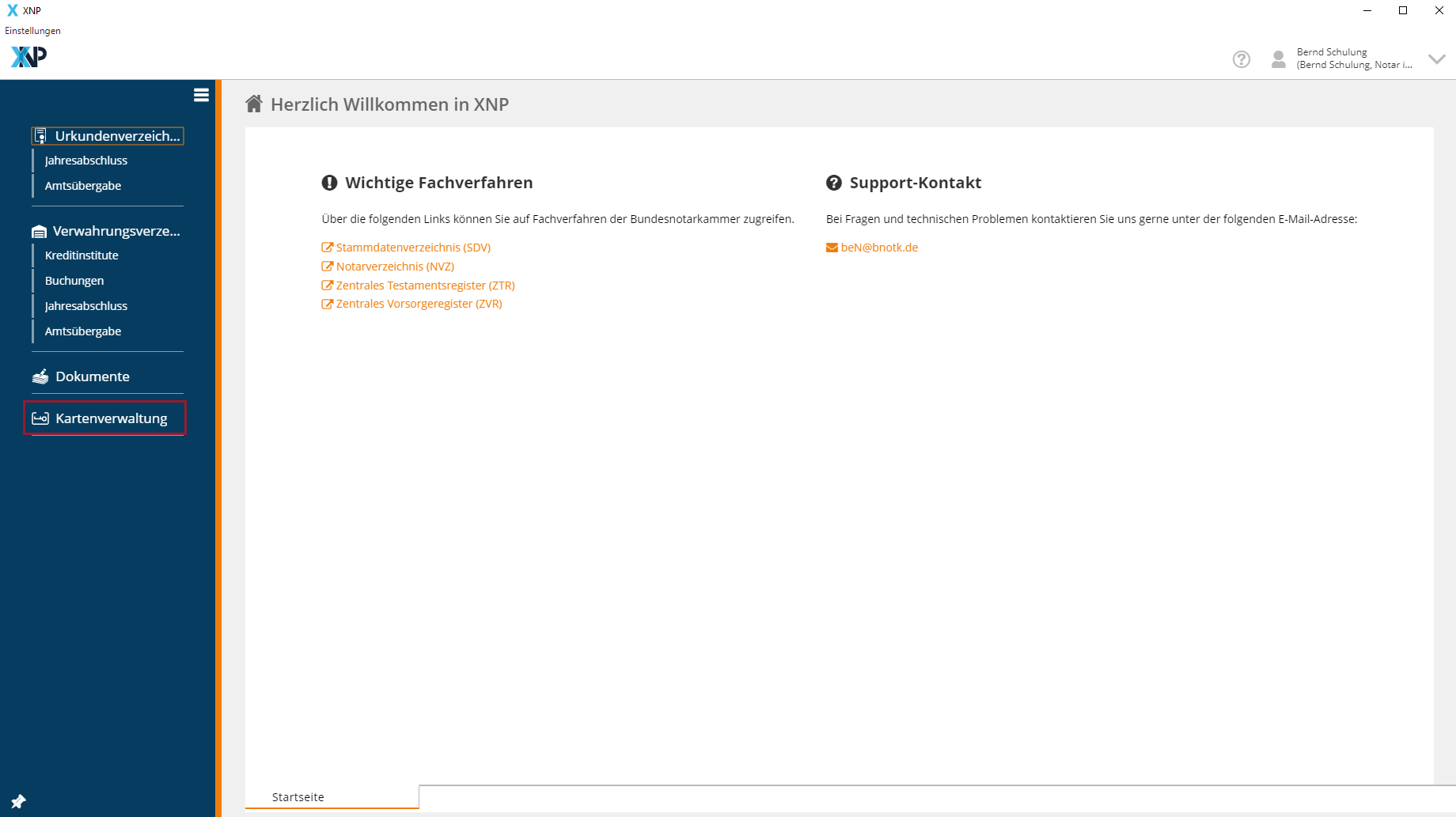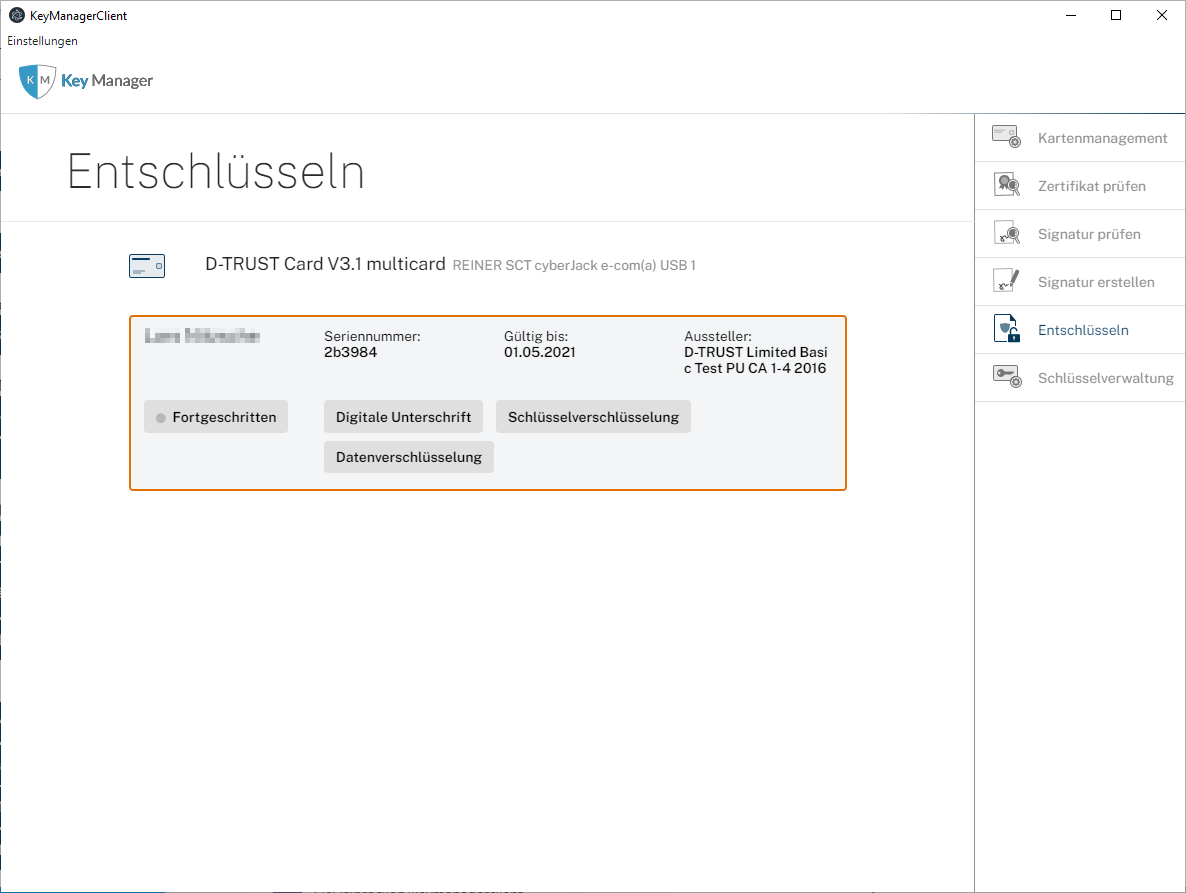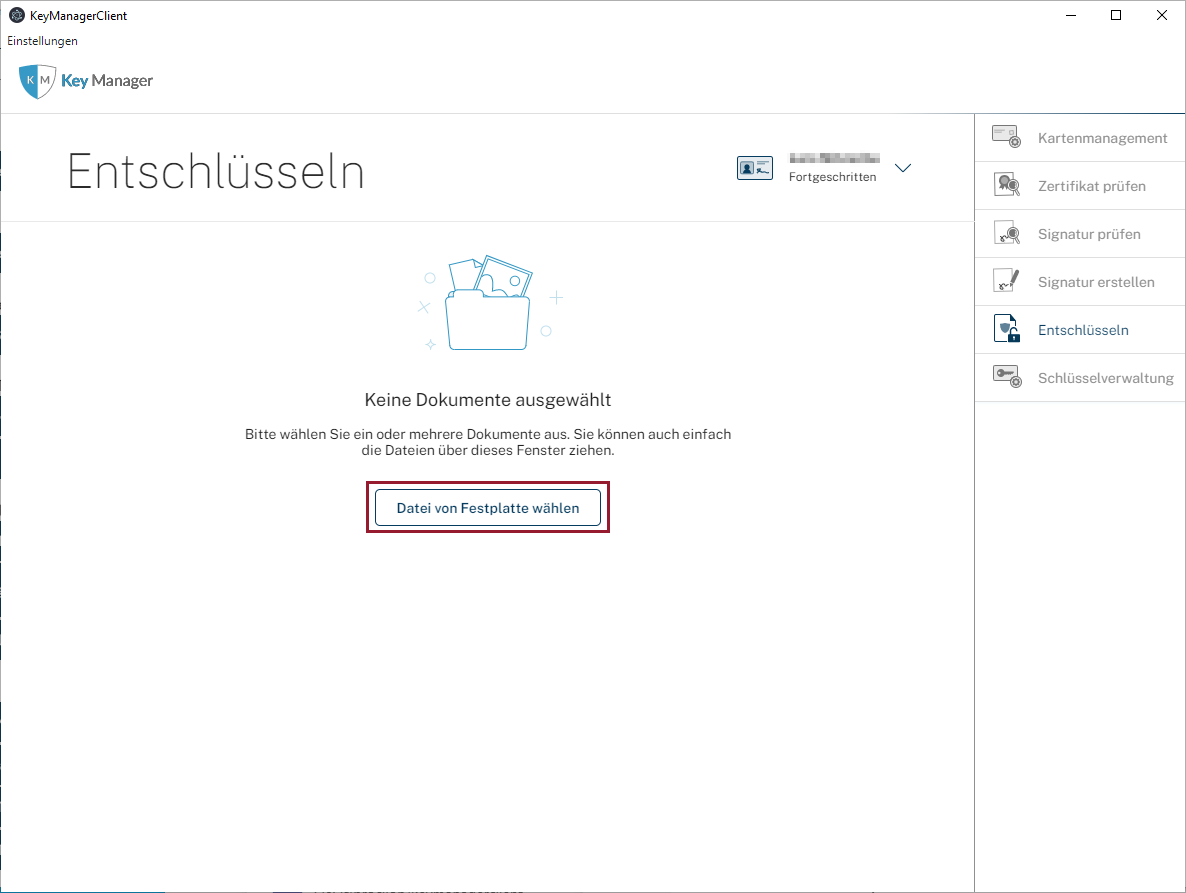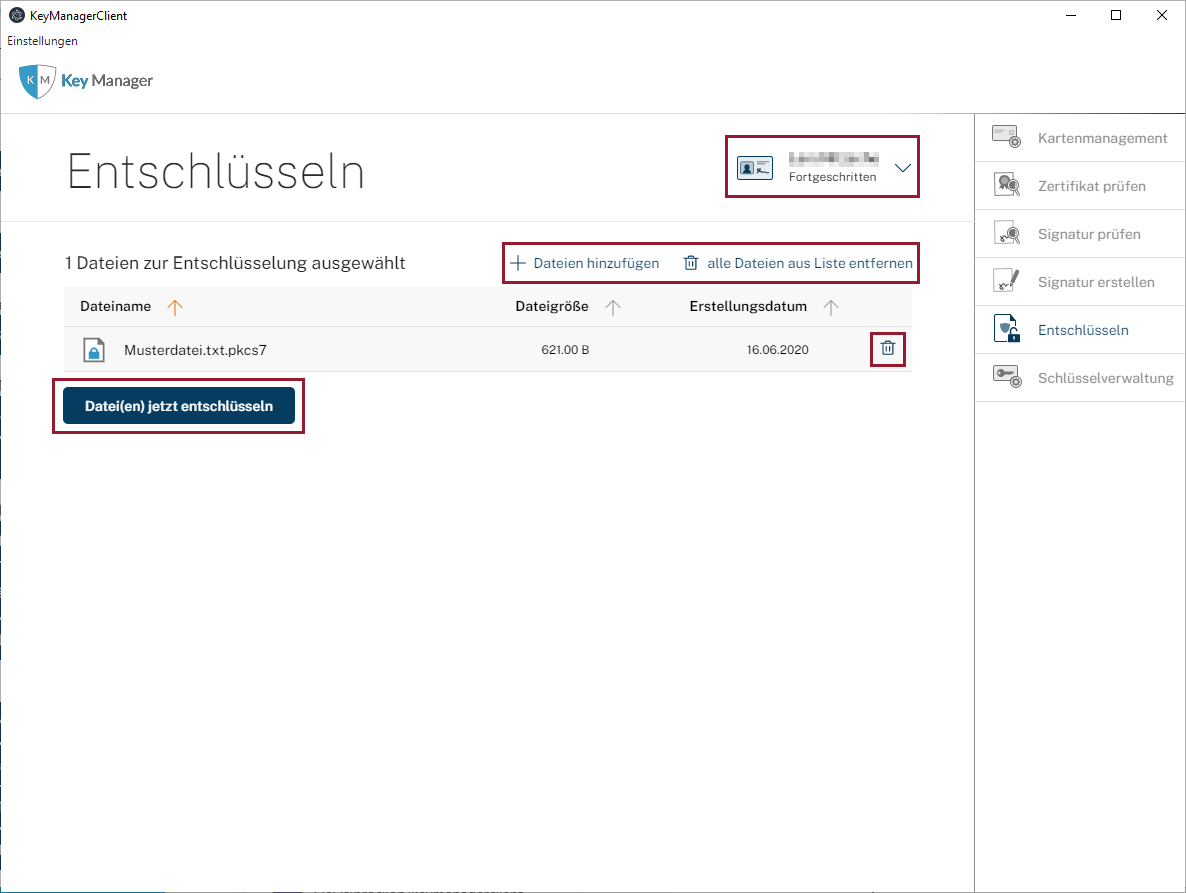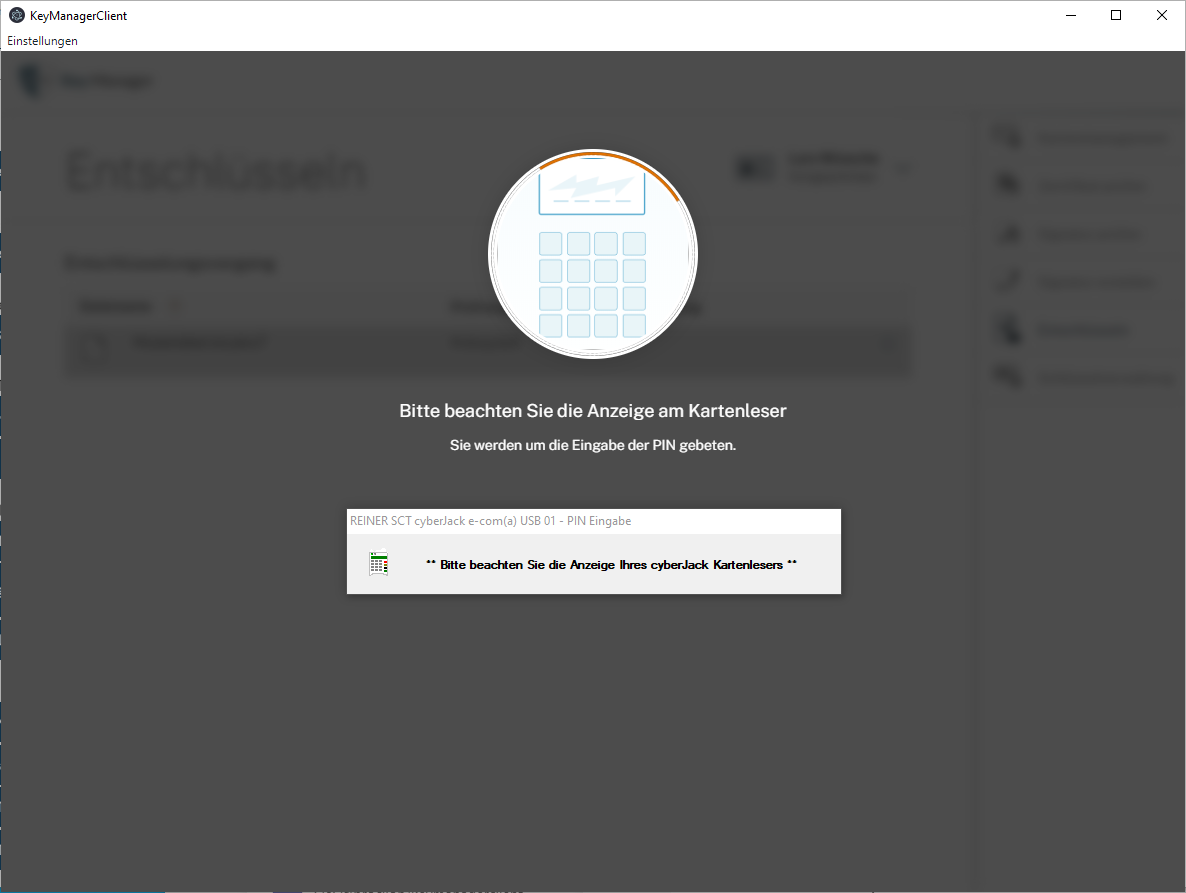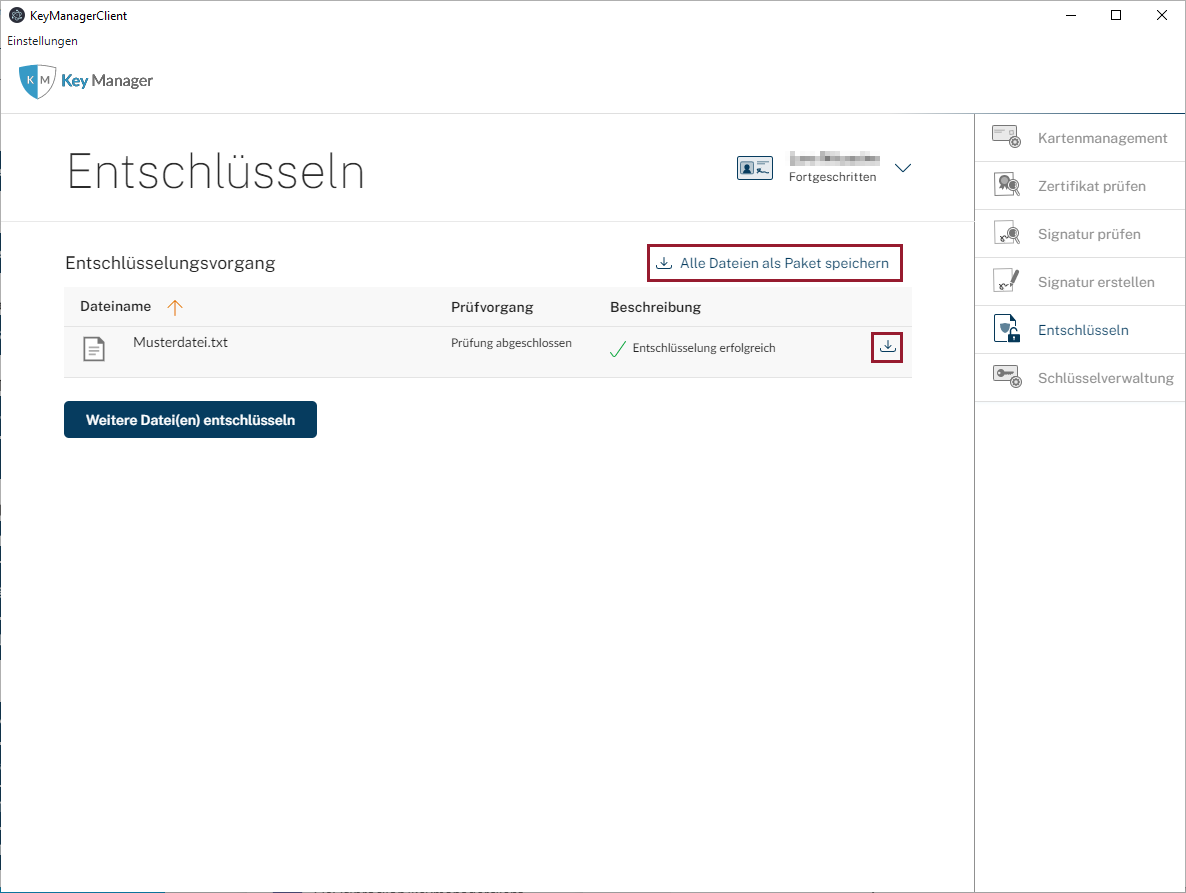Einrichtungen
- Notarielle Online-Verfahren allgemein
- Aktuelles, Versionsinformationen & FAQ
- Einstiegshilfen
- Aktionen vor der Videokonferenz
- Aktionen innerhalb eines Vorgangs
- Vorbereitung und Durchführung der Videokonferenz
- Aktionen nach der Videokonferenz
- Übergabe von Vorgängen an den Amtsnachfolger
- Abrechnung und SEPA-Lastschriftverfahren
-
Unsere Einrichtungen
-
- Notarielle Online-Verfahren allgemein
- Aktuelles, Versionsinformationen & FAQ
- Einstiegshilfen
- Aktionen vor der Videokonferenz
- Aktionen innerhalb eines Vorgangs
- Vorbereitung und Durchführung der Videokonferenz
- Aktionen nach der Videokonferenz
- Übergabe von Vorgängen an den Amtsnachfolger
- Abrechnung und SEPA-Lastschriftverfahren
- Support
- Verfügbarkeit
- Technischer Bereich
Entschlüsseln
- Wählen Sie in der Navigationsleiste auf der rechten Bildschirmseite Entschlüsseln.
- Bei angeschlossenem Kartenlesegerät sowie gesteckter Chipkarte werden Ihnen die auf der Karte verfügbaren Zertifikate angezeigt. Die Zertifikate können nicht eingelesen werden? Lesen Sie hier.
- Wählen Sie das Zertifikat aus, mit dem Sie die verschlüsselte Datei entschlüsseln möchten. Das dafür vorgesehene Zertifikat muss in der Verwendungsart die Eigenschaft Datenverschlüsselung aufweisen.
- Um das Zertifikat auszuwählen, gehen Sie mit dem Mauszeiger über das Zertifikat, das entsprechende Zertifikat erhält einen farbigen Rahmen und ist sodann auswählbar.
- Über die Schaltfläche Dateien hinzufügen können Sie weitere zu entschlüsselnde Dateien hinzufügen.
- Um alle Dateien wieder aus der Liste zu entfernen wählen Sie Dateien aus der Liste entfernen.
- Möchten Sie nur ein Dokument aus der Liste entfernen, klicken Sie auf das Papierkorbsymbol am Ende der Zeile des Dokuments.
- Sie können das ausgewählte Zertifikat von Ihrer Karte bei Bedarf auch ändern. Klicken Sie dazu auf das Kartensymbol rechts neben der Überschrift.
- Den Entschlüsselungsvorgang für die ausgewählten Dateienstarten Sie über die Schaltfläche Datei(en) jetzt entschlüsseln.
- Haben Sie die korrekte PIN eingegeben und bestätigt wird der Entschlüsselungsvorgang fortgesetzt.
- Sie sehen in der Anwendung die erfolgreiche Entschlüsselung.
- Am Ende der Zeile des Dokuments steht Ihnen die Möglichkeit des Herunterladens der entschlüsselte(n) Datei(en) zur Auswahl.
- Den Speichervorgang können Sie über Alle Dateien als Paket speichern initiieren und die entschlüsselte(n) Datei(en) als Paket herunterladen.
Cookie-Einstellungen
Wir verwenden analytische Cookies, um die Inhalte unserer Website kontinuierlich zu verbessern. Wenn Sie mehr über unsere Cookies erfahren möchten, klicken Sie auf „Individuelle Cookie-Einstellungen“. Durch einen Klick auf „Ich akzeptiere“ stimmen Sie der Verwendung aller Cookies zu. Sie können Ihre Einstellungen jederzeit ändern oder widerrufen.
Individuelle Cookie-Einstellungen
Datenschutzeinstellungen
Hier finden Sie eine Übersicht über alle verwendeten Cookies. Sie können Ihre Zustimmung zu ganzen Kategorien geben oder sich weitere Informationen anzeigen lassen und so nur bestimmte Cookies auswählen.
Notwendige Cookies
Diese Cookies ermöglichen grundlegende Funktionen und sind für die einwandfreie Funktion der Website erforderlich.
Cookie-Informationen anzeigen
Cookie-Informationen verbergen
Staticfilecache
| Cookiename: | staticfilecache |
| Laufzeit: | 1 Stunde |
Persistence
| Cookiename: | persistence |
| Laufzeit: | Session Cookie |
Typo3 Frontend User
| Cookiename: | fe_typo_user |
| Laufzeit: | Session Cookie |
waconcookiemanagement
speichert die hier getroffene Auswahl
| Anbieter: | Typo3 Extension: wacon_cookie_management |
| Cookiename: | waconcookiemanagement |
| Laufzeit: | 365 Tage |
| Datenschutzlink: | https://onlinehilfe.bnotk.de/datenschutzerklaerung-onlinehilfe.html |
Cookies für Statistiken
Statistik-Cookies erfassen Informationen anonym. Diese Informationen helfen uns zu verstehen, wie unsere Besucher unsere Website nutzen.
Cookie-Informationen anzeigen
Cookie-Informationen verbergen
Matomo
Unsere Webseite benutzt den Open Source Webanalysedienst Matomo. Matomo benutzt Technologien, die die seitenübergreifende Wiedererkennung des Nutzers zur Analyse des Nutzerverhaltens ermöglichen. So können die Anzahl der Seitenaufrufe und nutzerbezogene Informationen zu statistischen und analytischen Zwecken erhoben werden.
| Anbieter: | Matomo |
| Cookiename: | _pk_id; _pk_ses |
| Laufzeit: | 395 Tage (_pk_id); 30 Minuten (_pk_ses) |
| Datenschutzlink: | https://onlinehilfe.bnotk.de/datenschutzerklaerung-onlinehilfe.html |